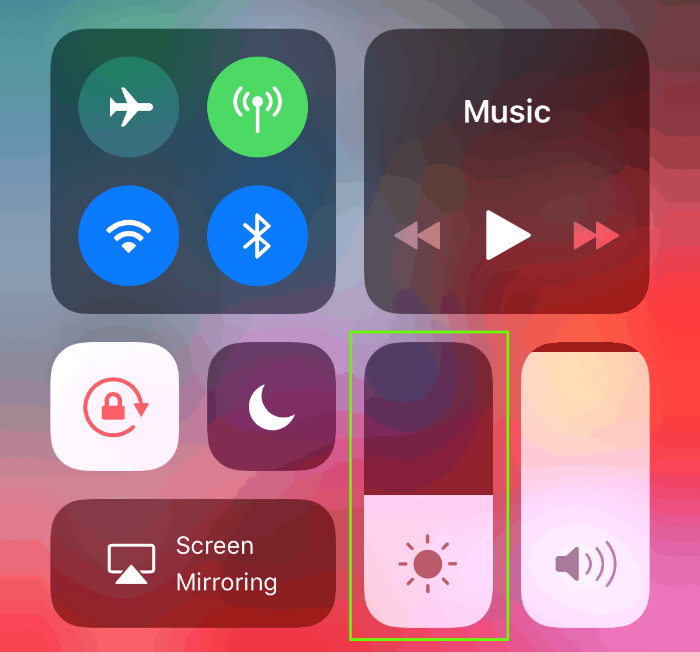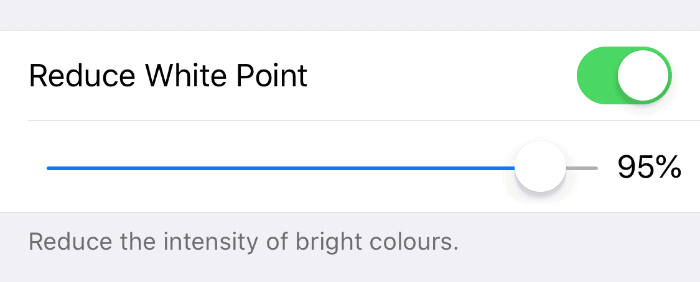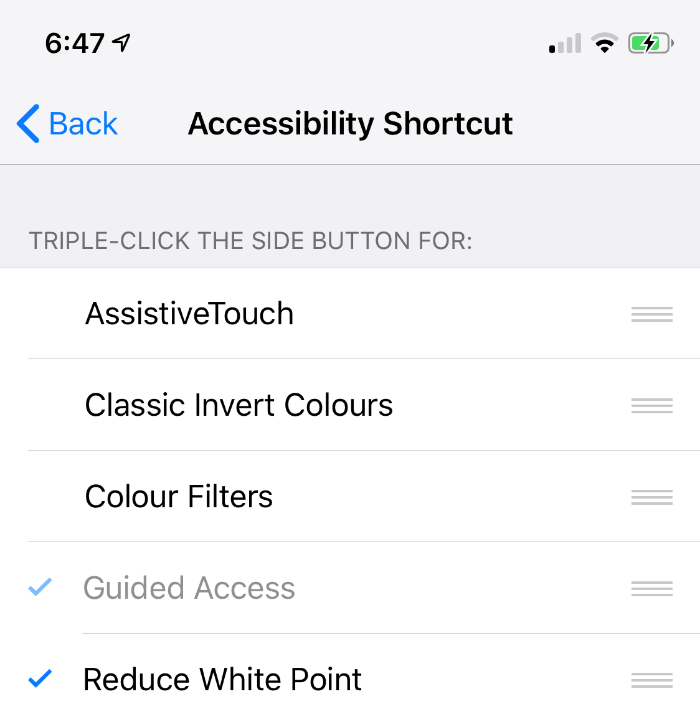Het OLED-scherm van de iPhone XS en XS Max is tot nu toe het beste scherm op een smartphone, maar het is misschien niet goed voor je ogen, want voor sommige gebruikers veroorzaakt het OLED-scherm vermoeide ogen en zelfs hoofdpijn bij het gebruik van de iPhone XS Max.
De vermoeidheid van de ogen gebeurt vanwege de Pulse-Width Modulation (PWM) -technologie die fabrikanten gebruiken in OLED-schermen om het scherm te allen tijde helderder te houden. PWM is de flikkering die op het scherm van uw iPhone verschijnt wanneer u deze onder een camera plaatst. Om je iPhone XS PWM-vrij weer te geven, moet je hem op een helderheidsniveau houden waar het scherm niet flikkert. Maar dat helderheidsniveau kan uw ogen hoe dan ook belasten in donkere omgevingen.
Dus wat u kunt doen, is uw iPhone gebruiken Accommodatie weergeven functie om de intensiteit van felle kleuren te verminderen door in te schakelen Witpunt verminderen optie onder Accommodaties weergeven.
Hieronder vindt u een duidelijke reeks instructies die u moet volgen om vermoeidheid van de ogen en hoofdpijn van uw iPhone XS- en XS Max-scherm te voorkomen.
- Stel de helderheid van je iPhone XS in op 45% of hoger.
Veeg omlaag vanaf de rechterbovenhoek van het scherm om te openen Controle Centrum en vul de schuifregelaar voor helderheid tot bijna de helft.
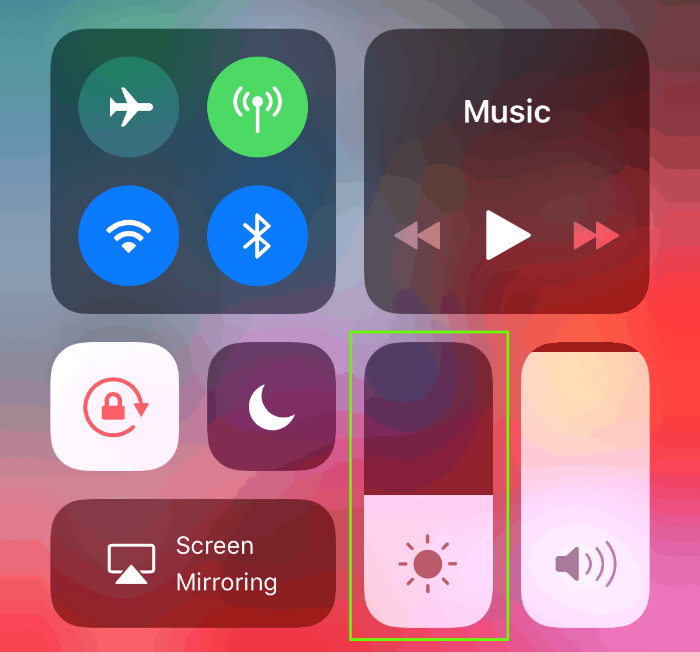
- Functie Witpunt verminderen inschakelen
Ga naar Instellingen » Algemeen » Toegankelijkheid » Accommodaties weergeven en schakel de schakelaar voor "Witpunt verminderen" in. Gebruik vervolgens de schuifregelaar om de intensiteit van felle kleuren in te stellen op iets tussen 85% en 100%. Hierdoor wordt uw iPhone XS PWM-vrij weergegeven en wordt de vermoeidheid van de ogen in donkere omgevingen verminderd.
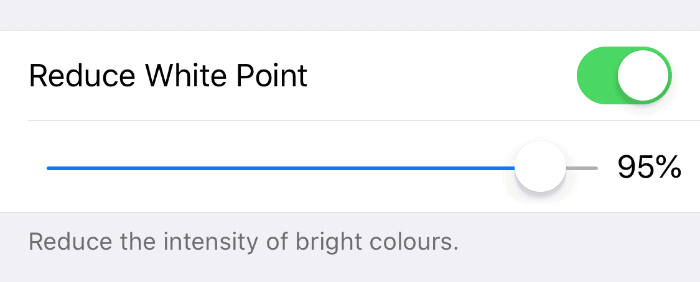
- Toegankelijkheidssnelkoppeling instellen voor Witpunt verminderen
Ga terug naar Instellingen » Algemeen » Toegankelijkheid » scrol helemaal naar beneden en tik op "Toegankelijkheidssnelkoppeling". Vink dan de . aan Witpunt verminderen optie op het volgende scherm. Op deze manier kun je in een donkere omgeving snel op de zijknop (Power) drukken om de functie "Witpunt verminderen" in of uit te schakelen.
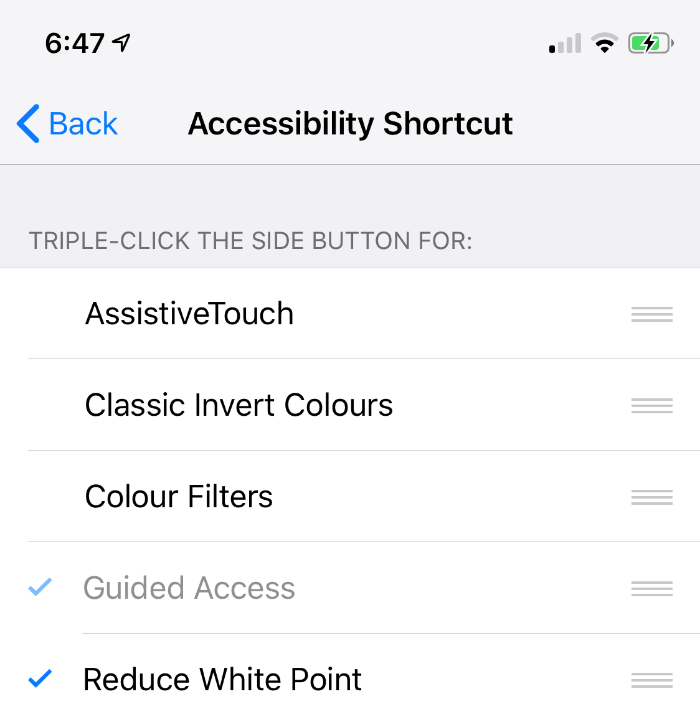
Dat is het.